Muchos usuarios utilizan alguna imagen en su pie de firma cuando envían sus correos.
Cómo se configura esto en Zimbra? Aquí vamos...
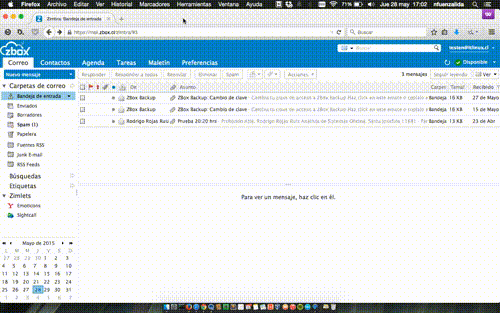
* Ingrese al webmail con su login y password
* Diríjase a la sección Preferencias
* En el menú de la izquierda seleccione Firmas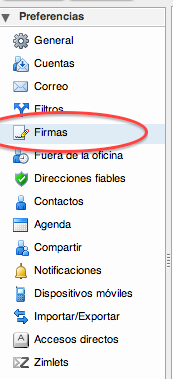
* A continuación seleccione que el Formato de la firma es HTML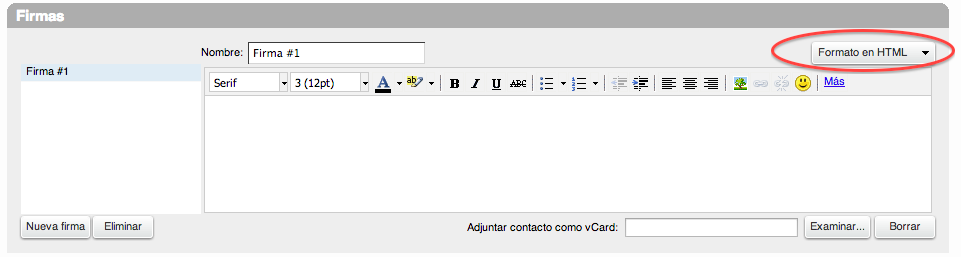
* Escriba el texto de su firma, y presione el botón Insertar imagen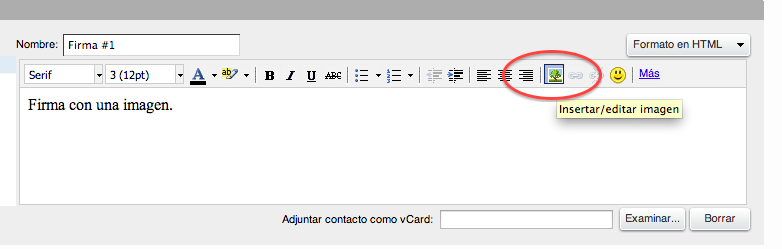
* Se le abrirá una ventana donde podrá seleccionar la imagen desde sus archivos. Seleccione su imagen y presione Aceptar.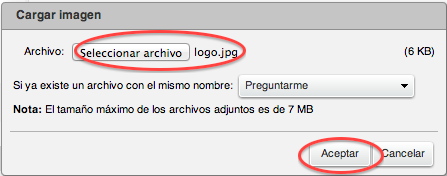
* A continuación seleccione que para todos los mensajes nuevos y los que responda, utilice su firma:
* Guarde los cambios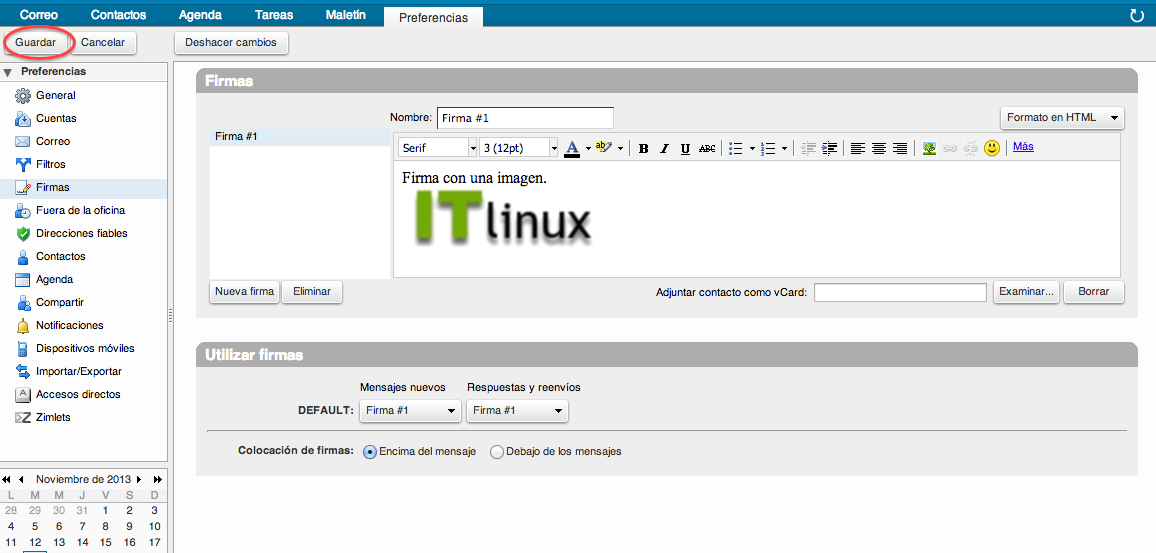
* Adicionalmente, chequee en sus preferencias que los correos que usted envía son en formato HTML, pues de lo contrario la firma nunca aparecerá. Preferencias -> Correo -> Redactar Mensajes -> "Como HTML". Y guarde los cambios.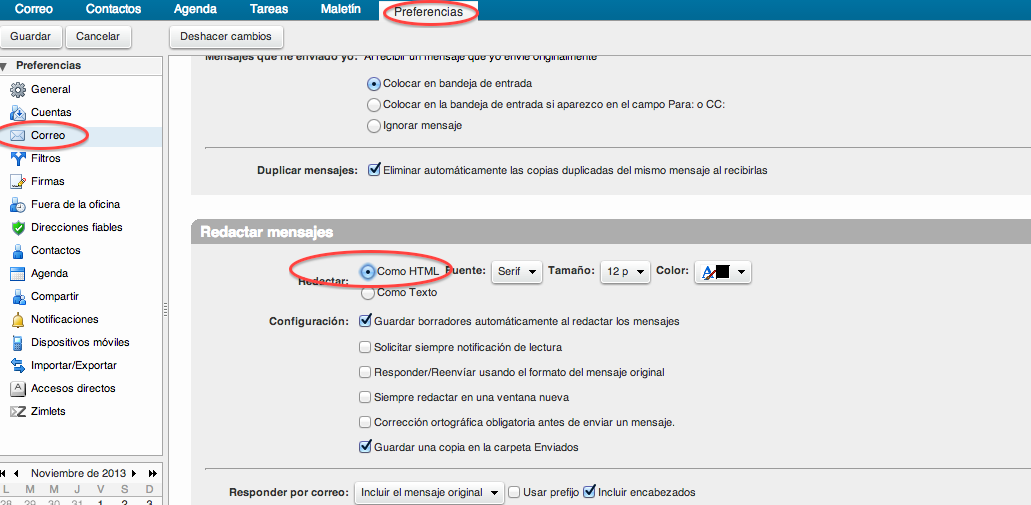
* Y ahora: envía tu correo con firma!!!!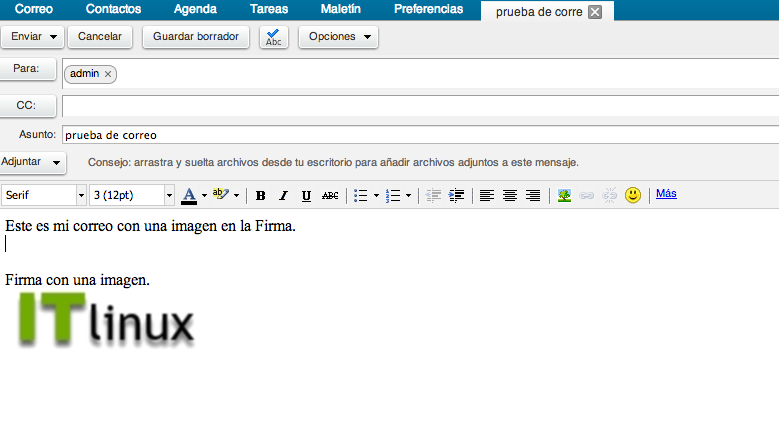
Nota de ayuda:
Qué puedo hacer si me sale el siguiente mensaje cada vez que envío mis correos?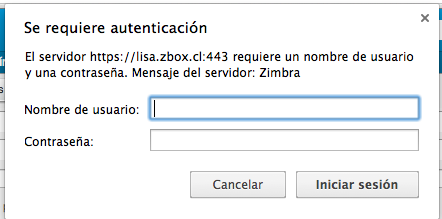
Bueno, en primer lugar presiona "Cancelar", y a continuación, para que no vuelva a aparecer debemos realizar lo siguiente:
Antes, debemos explicar que este mensaje aparece porque la imagen que se ha insertado en la firma, queda físicamente guardada en el Maletín de su cuenta de Zimbra.
Este maletín es -obviamente- privado, y es por eso que aparece la ventana de autentificación, puesto que está enviando un correo al exterior con una imagen que pertenece a su maletín privado.
Entonces, lo que debemos hacer es "publicar" o dejar esa imagen del maletín en forma pública.
* Para lo anterior, debemos realizar lo siguiente:
1) Diríjase al Maletín:
2) En el menú de la izquierda, presione el botón derecho del mouse sobre el Maletín, y seleccione: compartir carpeta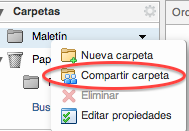
3) Seleccione acceso Público y luego Aceptar: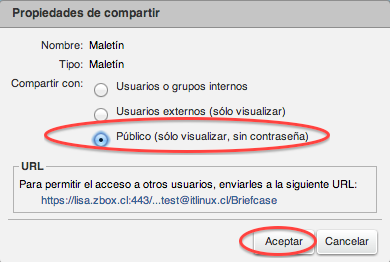
Con esto ya no volverá a aparecer esa ventana de autentificación!!!
...
...
...
Sí, lo sé! antes de que me digas que nooooo, que es un problema de seguridad, pues estamos compartiendo -o dejando de público acceso- todo el contenido de nuestro Maletín.
Aquí tenemos la solución, que es un poco más complicada, pero al fin y al cabo, a tí que te preocupa la seguridad, y ya tienes mayor experiencia, debes realizar lo siguiente:
* Crea una nueva carpeta en el Maletín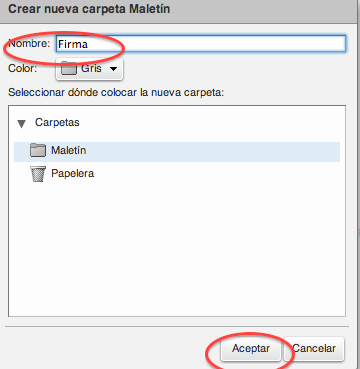
* Arrastra la imagen de la firma a esa nueva carpeta
* Ahora comparte de acceso público sólo esa nueva carpeta (obviamente ya eliminaste el permiso de la carpeta Maletín principal)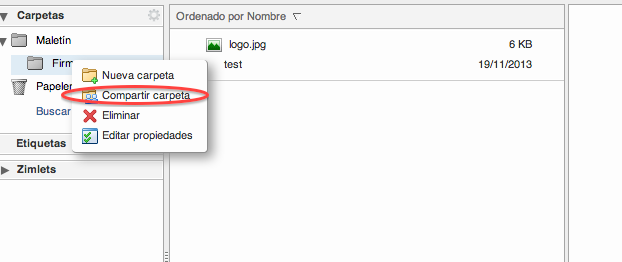
* Vuelve a las preferencias de la firma
* Selecciona la imagen y presiona el botón Insertar/Editar imagen
* Modifica la URL de la imagen y coloca el nombre de la nueva carpeta que creaste, luego Actualizar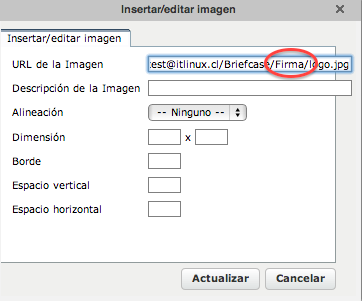
* Guarda los cambios y ahora sí que sí sólo estarás compartiendo públicamente una carpeta con la imagen de tu firma.
0 Comentarios